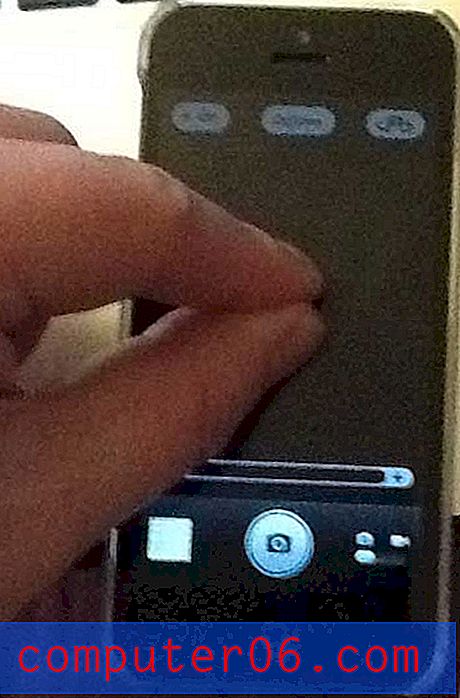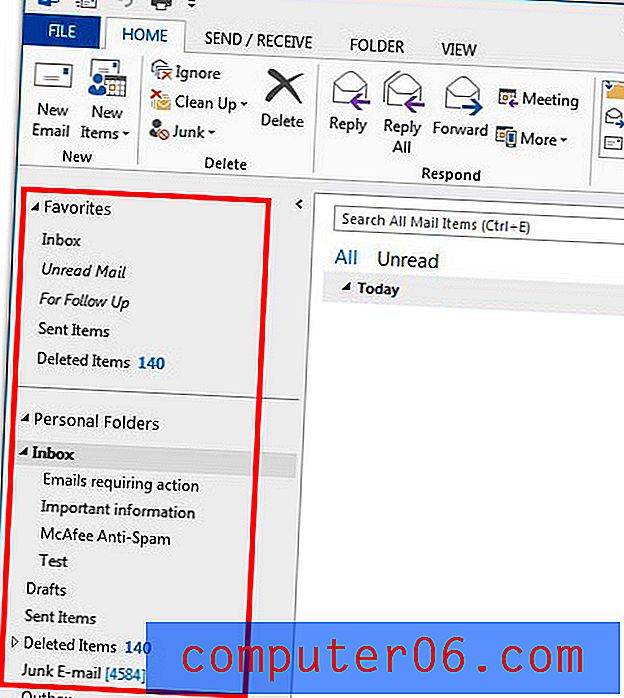Comment définir des marges par défaut dans Word 2010
La modification des paramètres par défaut dans les programmes que vous utilisez beaucoup peut être un excellent moyen de gagner du temps et d'éviter les erreurs. Il est particulièrement utile lorsque les valeurs par défaut de vos activités au travail diffèrent des valeurs par défaut définies par le fabricant du programme. Nous avons déjà écrit sur la modification de l'orientation de page par défaut dans Word 2010, mais vous pouvez également modifier les marges par défaut. Donc, si les documents que vous écrivez pour le travail ou l'école nécessitent des paramètres de marge différents de ceux choisis par Microsoft, vous pouvez les modifier en suivant les étapes décrites ci-dessous.
Comment modifier les marges par défaut dans Word 2010
Une fois que vous avez appliqué vos marges par défaut en suivant les étapes ci-dessous, elles seront appliquées à tous les nouveaux documents que vous créez dans Word. Si vous constatez que les marges par défaut doivent être modifiées à nouveau, vous pouvez simplement suivre à nouveau ces étapes pour le faire.
Étape 1: lancez Microsoft Word 2010.
Étape 2: cliquez sur l'onglet Mise en page en haut de la fenêtre.

Étape 2: cliquez sur le bouton Marges .
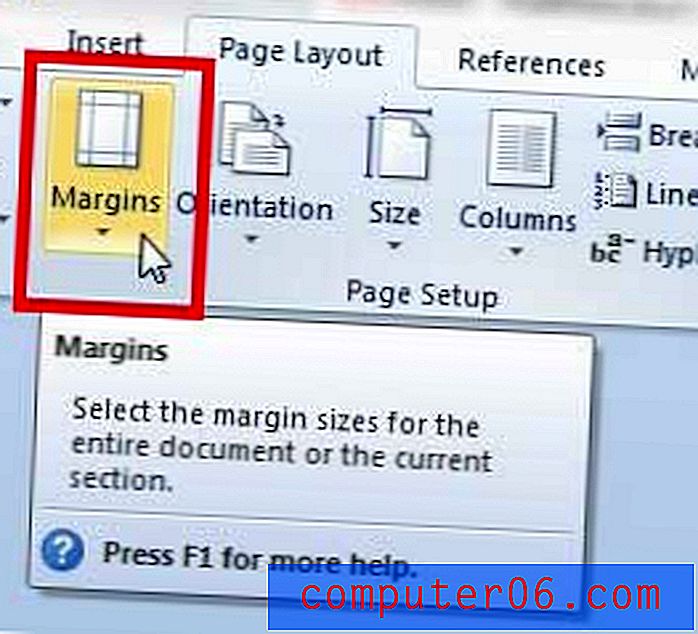
Étape 3: cliquez sur l'option Marges personnalisées en bas du menu.
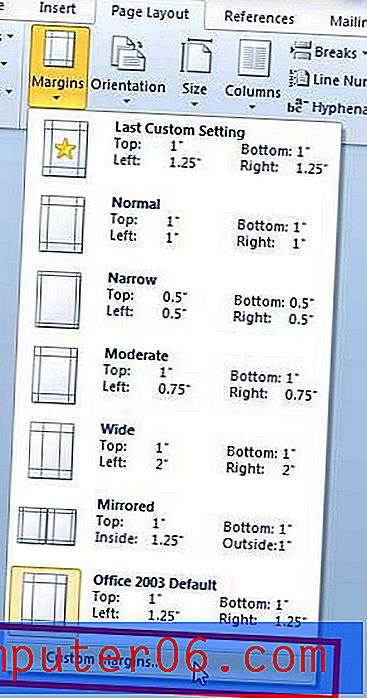
Étape 4: Entrez vos valeurs de marge par défaut souhaitées dans les champs en haut de la fenêtre, puis cliquez sur le bouton Définir par défaut en bas de la fenêtre.
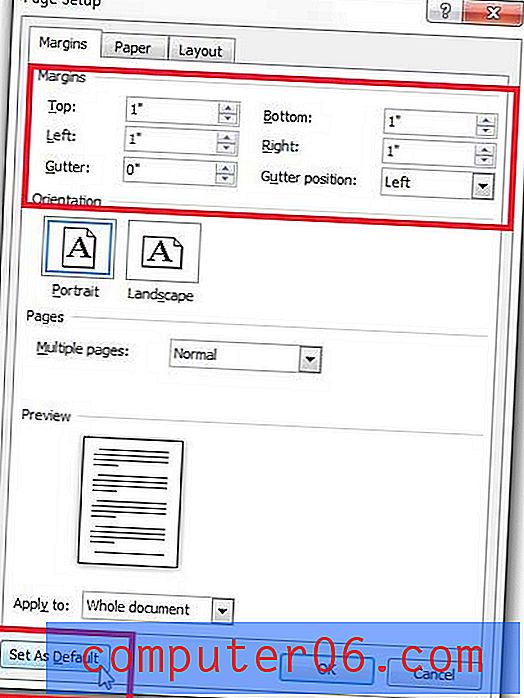
Il existe maintenant une nouvelle version de Microsoft Office, et elle offre de nombreuses améliorations par rapport aux anciennes versions. Il existe même une option d'abonnement, qui peut être moins chère si vous devez installer Office sur plusieurs ordinateurs. Cliquez ici pour visiter Amazon et en savoir plus.